如何找到CorelDRAW x4 隐藏的特殊图形?
1、首先我们打开CorelDRAW x4软件。
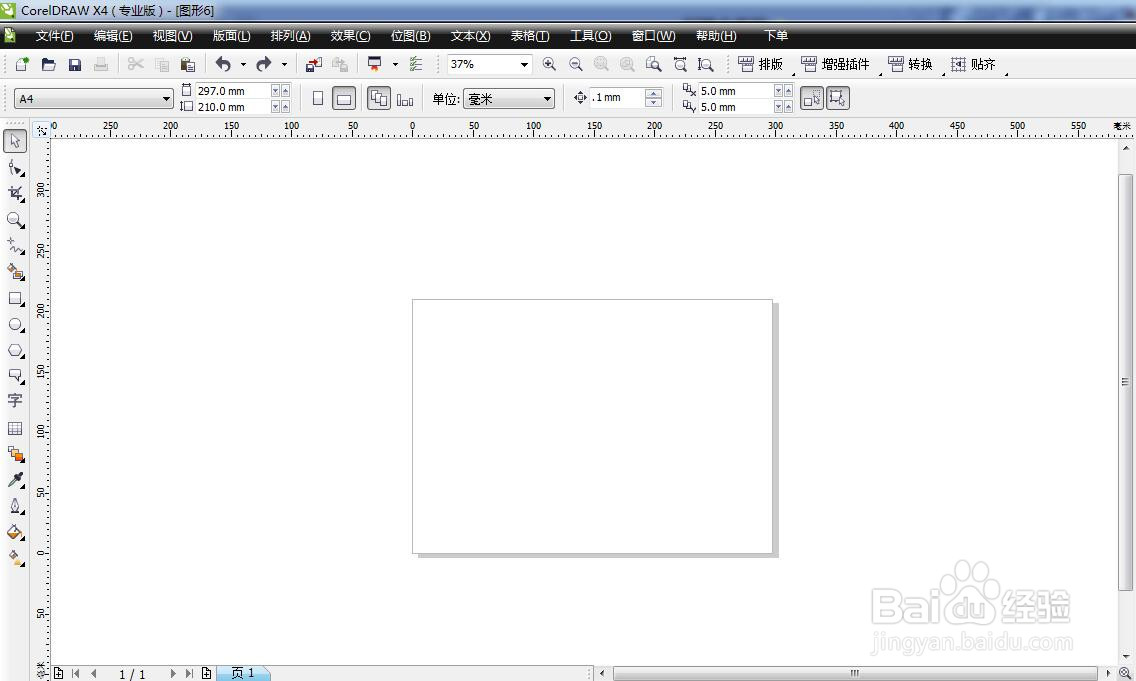
2、使用快捷键“CTRL+F11”,就会调出“出入字符”选项。
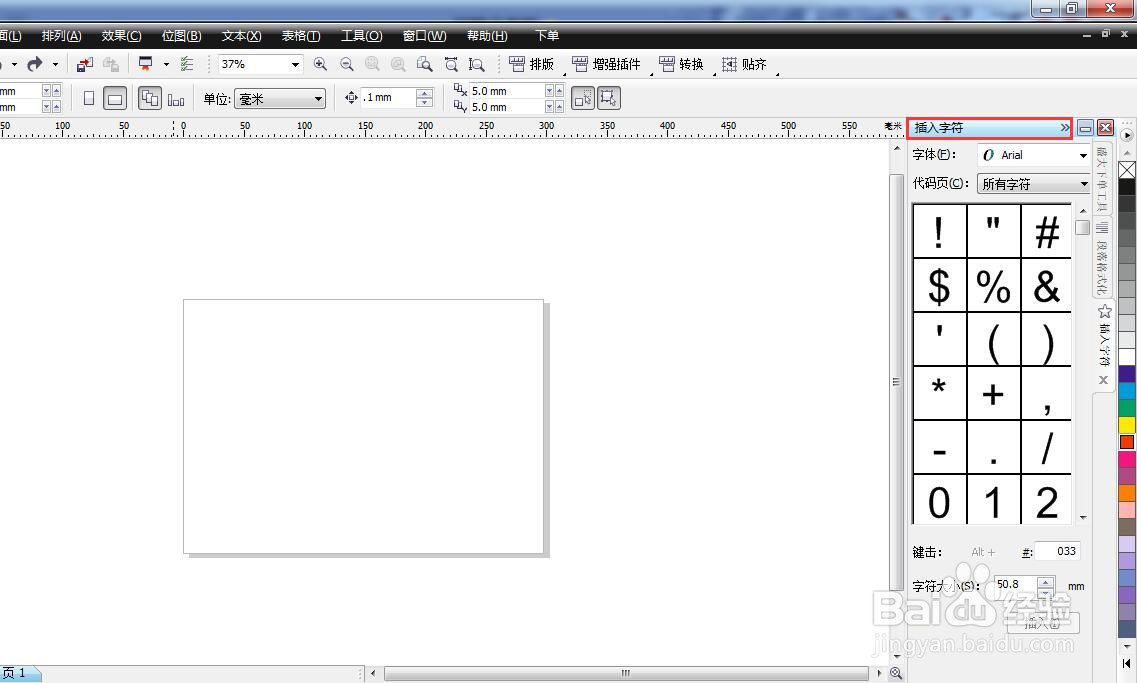
3、点着字体的向下箭头,选着下拉带单中的“Webdings或Wingdings”任何一个。
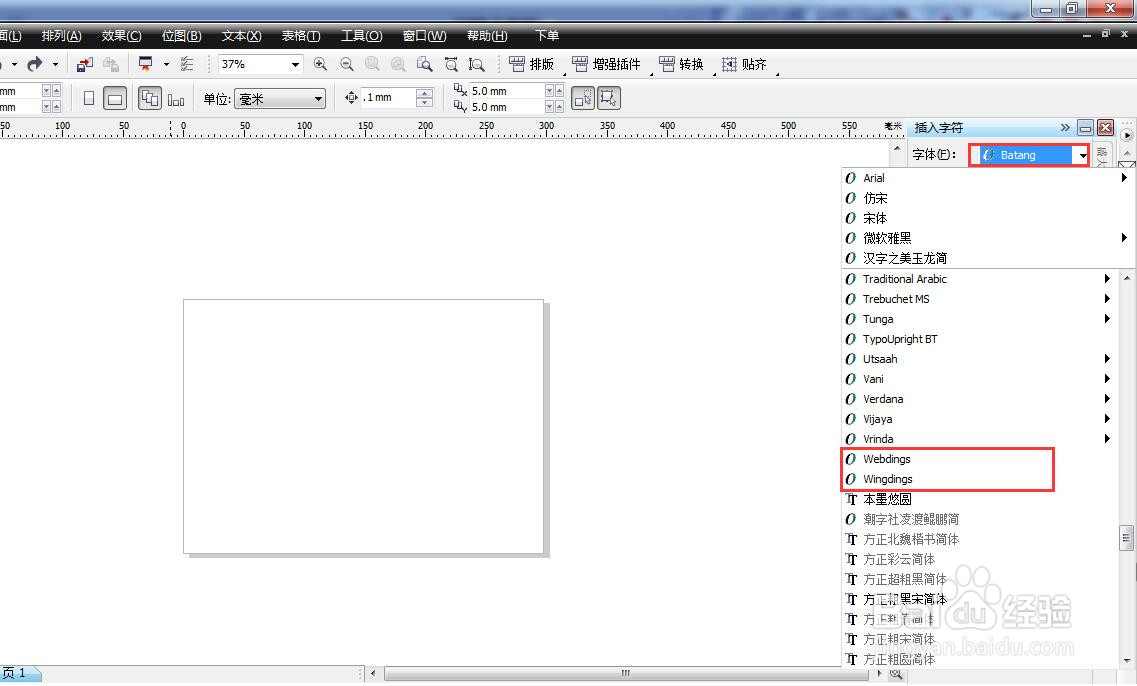
4、这时你会看到Webdings下的很多特殊的图形,可以下拉选中你需要的图形。

5、选中你需要的图形,拖动到操作面板上。
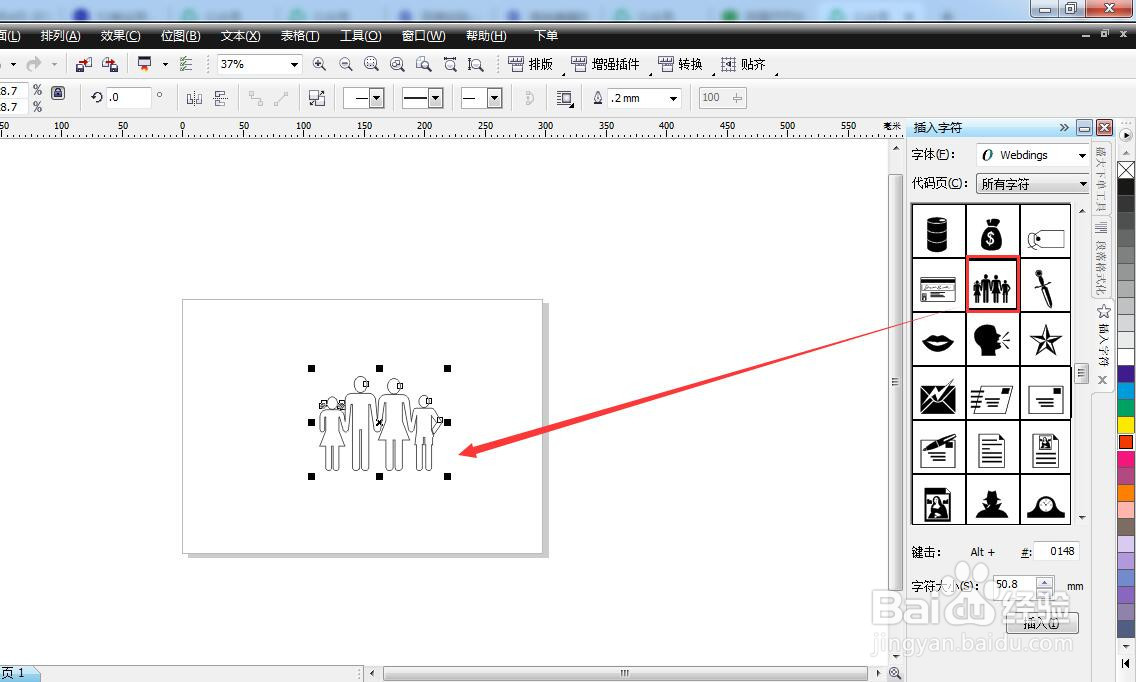
6、涂色,变形,调整位置和尺寸,简单方便。

1、1.首先我们打开CorelDRAW x4软件。
2.使用快捷键“CTRL+F11”,就会调出“出入字符”选项。3.点着字体的向下箭头,选着下拉带单中的“Webdings或Wingdings”任何一个。
4.这时你会看到Webdings下的很多特殊的图形,可以下拉选中你需要的图形。
5.选中你需要的图形,拖动到操作面板上。
6.涂色,变形,调整位置和尺寸,简单方便。
声明:本网站引用、摘录或转载内容仅供网站访问者交流或参考,不代表本站立场,如存在版权或非法内容,请联系站长删除,联系邮箱:site.kefu@qq.com。
阅读量:105
阅读量:97
阅读量:47
阅读量:160
阅读量:182